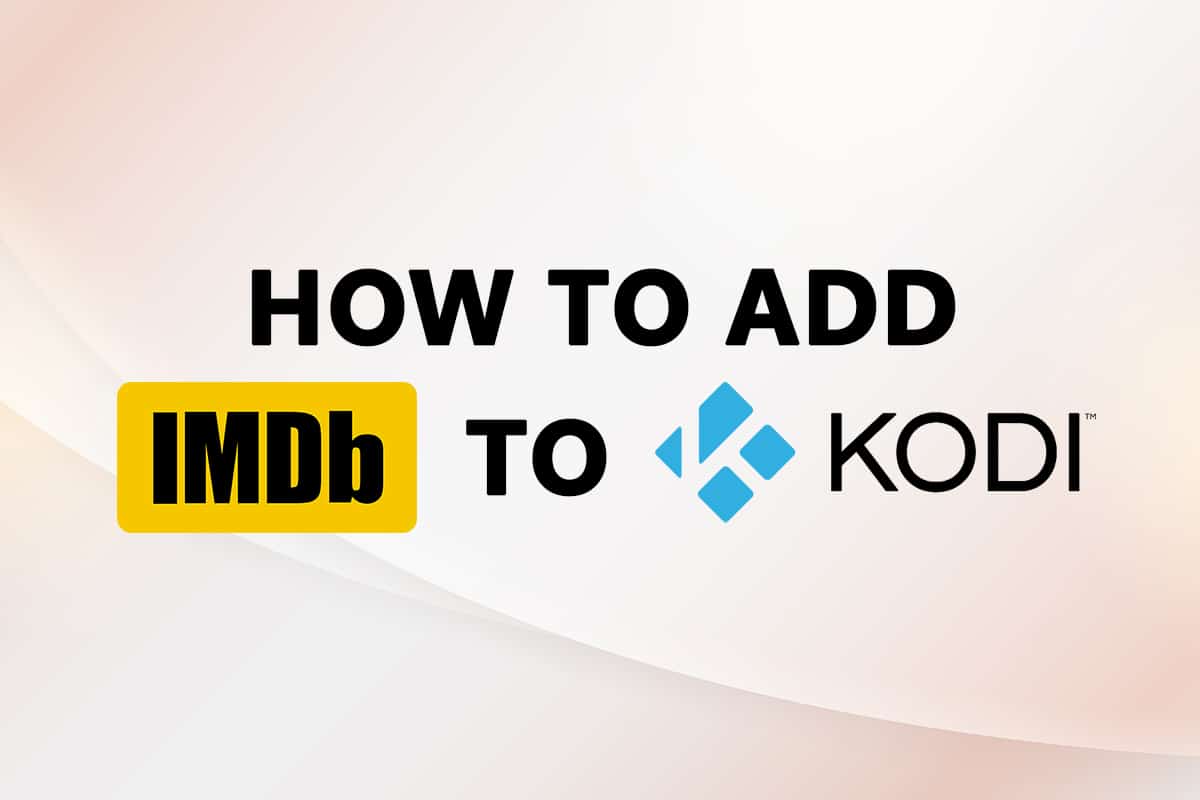
Bạn đã cài đặt ứng dụng cho phép bạn xem phim và nghe nhạc từ các thể loại khác nhau chưa? Nếu ứng dụng đó là Kodi và nếu bạn không thể chọn một bộ phim hay để xem lúc rảnh rỗi, thì bài viết này là dành cho bạn. Bạn đã từng nghe đến trang web IMDb nổi tiếng, viết tắt là Internet Movies Database chưa? Trang web này cung cấp một bản tóm tắt ngắn về các bộ phim, bao gồm cả dàn diễn viên và đoàn làm phim. Vì vậy, bạn có thể hỏi, có cách nào để thêm IMDb vào Kodi không? Bài viết này sẽ đưa ra một câu trả lời khẳng định cho câu hỏi đó. Nếu bạn đang tìm kiếm một giải pháp để thêm addon IMDB Kodi, thì bài viết này sẽ giải thích điều đó.
Cách thêm IMDB trên Kodi trên hệ thống của bạn Windows 10?
Trong bài viết này, chúng tôi đã chỉ ra cách thêm IMDB vào Kodi. Chúng tôi đã liệt kê tiện ích bổ sung IMDB cho Kodi bên dưới.
Lưu ý: Phương pháp được giải thích là dành cho Kodi v19.4 (Ma trận) trên máy 64 bit đang chạy Windows 10 và có thể thay đổi với bất kỳ phiên bản nào khác của ứng dụng hoặc hệ điều hành máy tính.
Phương pháp 1: Sử dụng tiện ích bổ sung Universal Movie Scraper
Tiện ích bổ sung cho phép chúng tôi sử dụng IMDb trên Kodi là Universal Movie Scraper. Bạn có thể cài đặt tiện ích bổ sung IMDB Kodi này từ các tùy chọn tiện ích bổ sung trong ứng dụng Kodi. Phương pháp này sẽ giải thích các bước để thêm IMDb vào Kodi trên máy tính của bạn dưới dạng tiện ích bổ sung.
1. cắm chìa khóa Windows. Nhập Kodi và nhấp vào Mở.
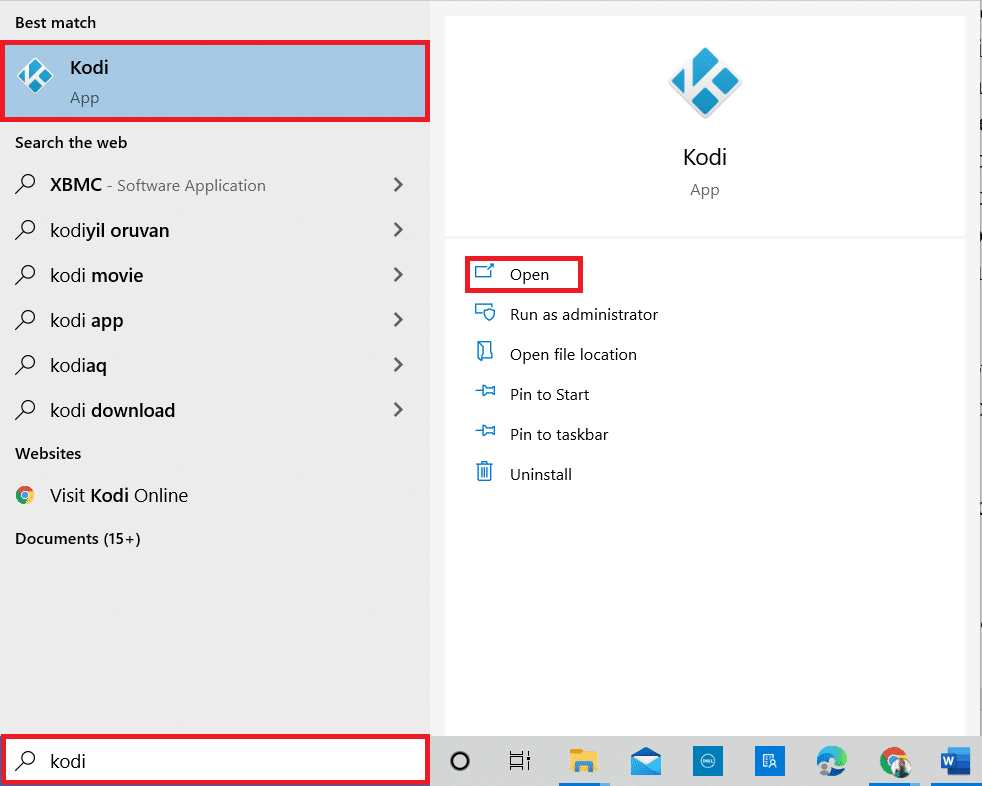
2. Nhấp vào tab Tiện ích trong ngăn bên trái.
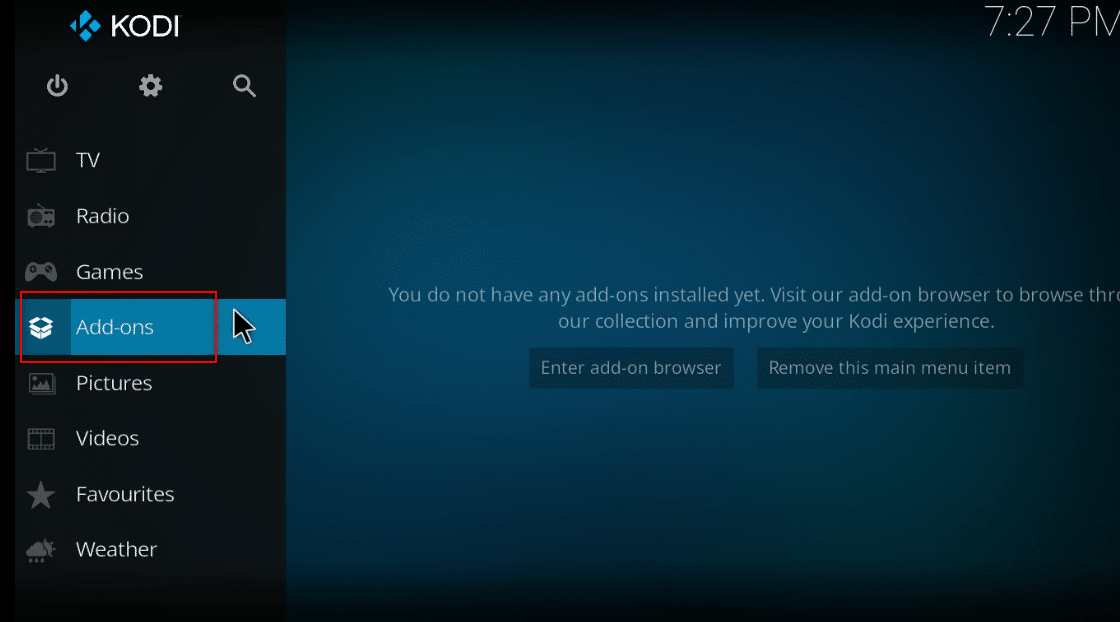
3. Nhấn vào biểu tượng hộp mở ở góc trên bên trái của màn hình.
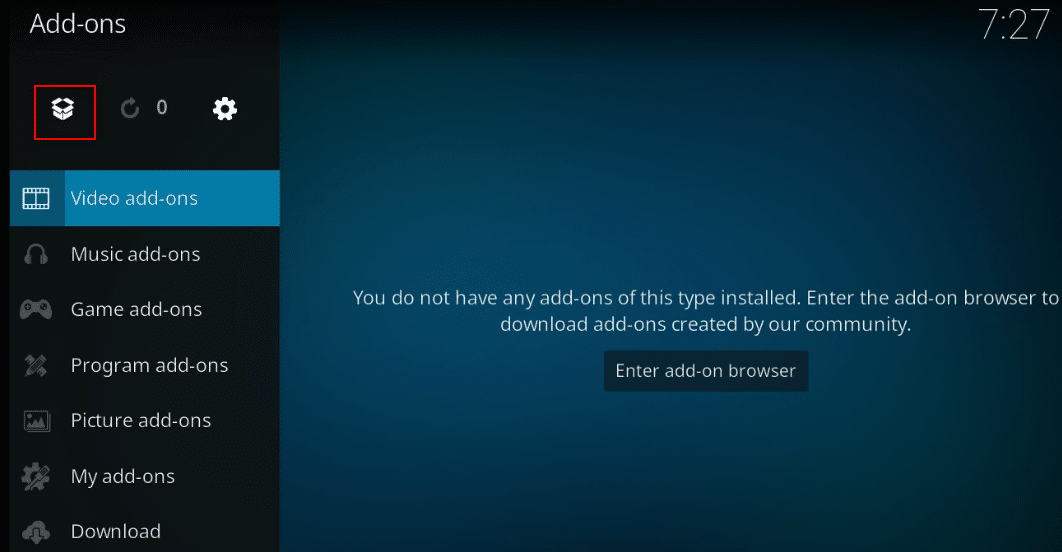
4. Chọn Cài đặt từ Kho lưu trữ trong menu có sẵn.
Lưu ý: Tùy chọn này cho phép bạn cài đặt các tiện ích bổ sung là một phần của ứng dụng Kodi.
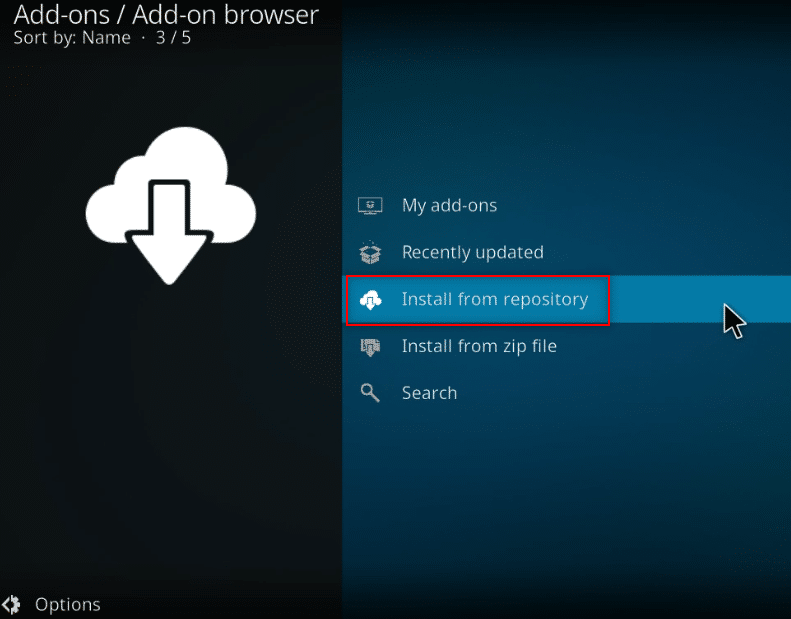
5. Trong cửa sổ tiếp theo, hãy tìm Nhà cung cấp thông tin trong danh sách và nhấp vào nó.
Lưu ý: Ngoài ra, bạn có thể chọn tab Download ở bước 3 và chọn Nhà cung cấp thông tin.
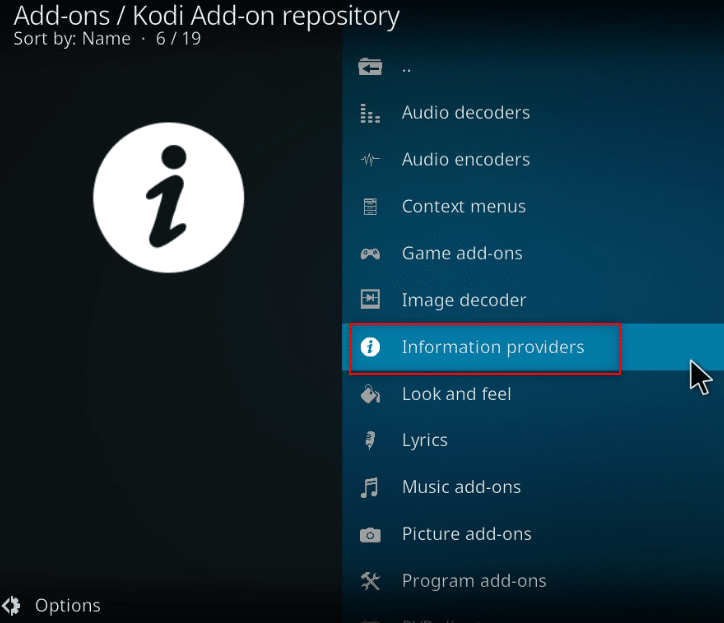
6. Chọn Thông tin video từ menu.
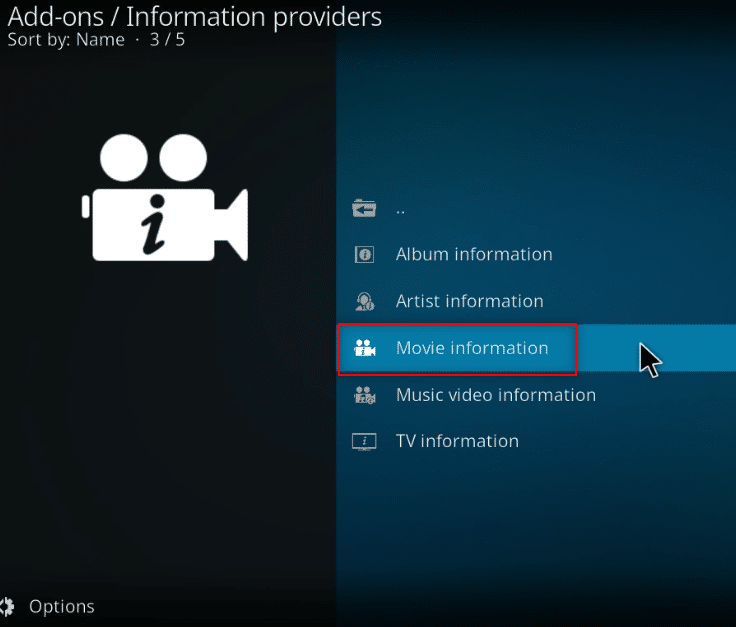
7. Cuộn xuống để tìm Universal Movie Scraper trong danh sách và nhấp vào nó.
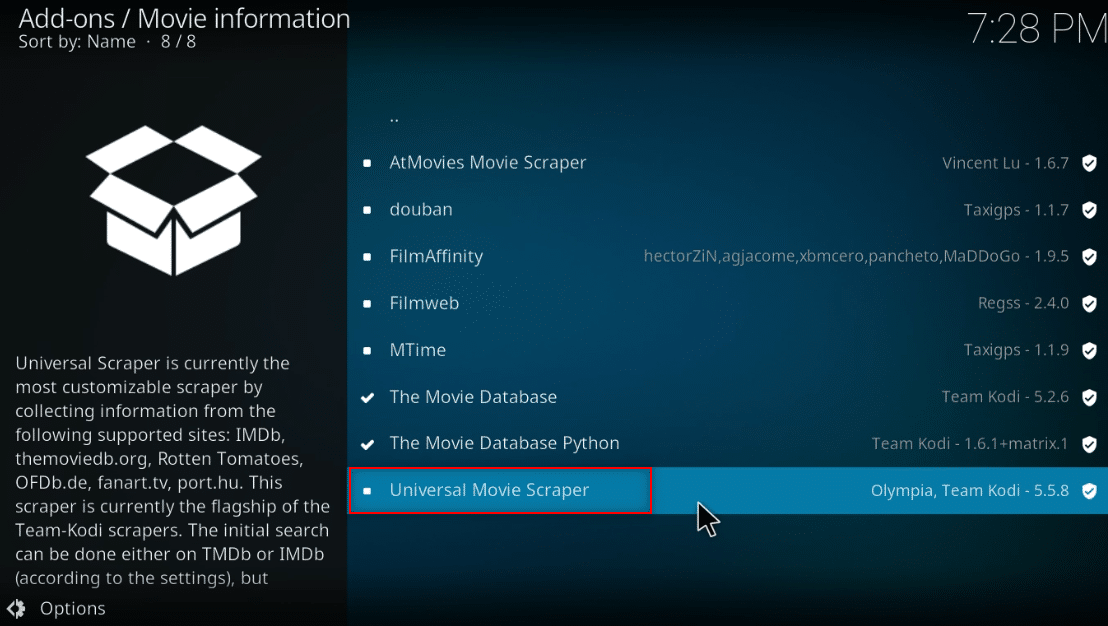
8. Nhấp vào nút Cài đặt để cài đặt tiện ích bổ sung trên Kodi.
Lưu ý: Bạn có thể định cấu hình cài đặt bằng cách giới hạn kết quả tìm kiếm ở IMDb chỉ bằng cách nhấp vào nút Định cấu hình có sẵn trong tiện ích bổ sung sau khi cài đặt.
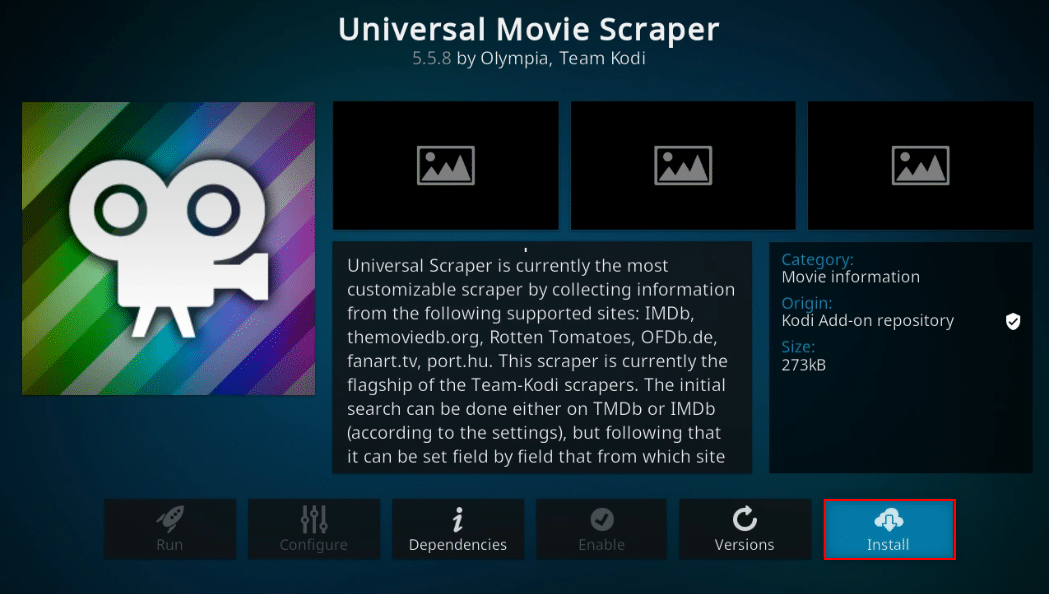
Lưu ý: Sau khi cài đặt tiện ích bổ sung, một cửa sổ bật lên sẽ xuất hiện ở góc trên bên trái cho biết tiện ích bổ sung đã được cài đặt.
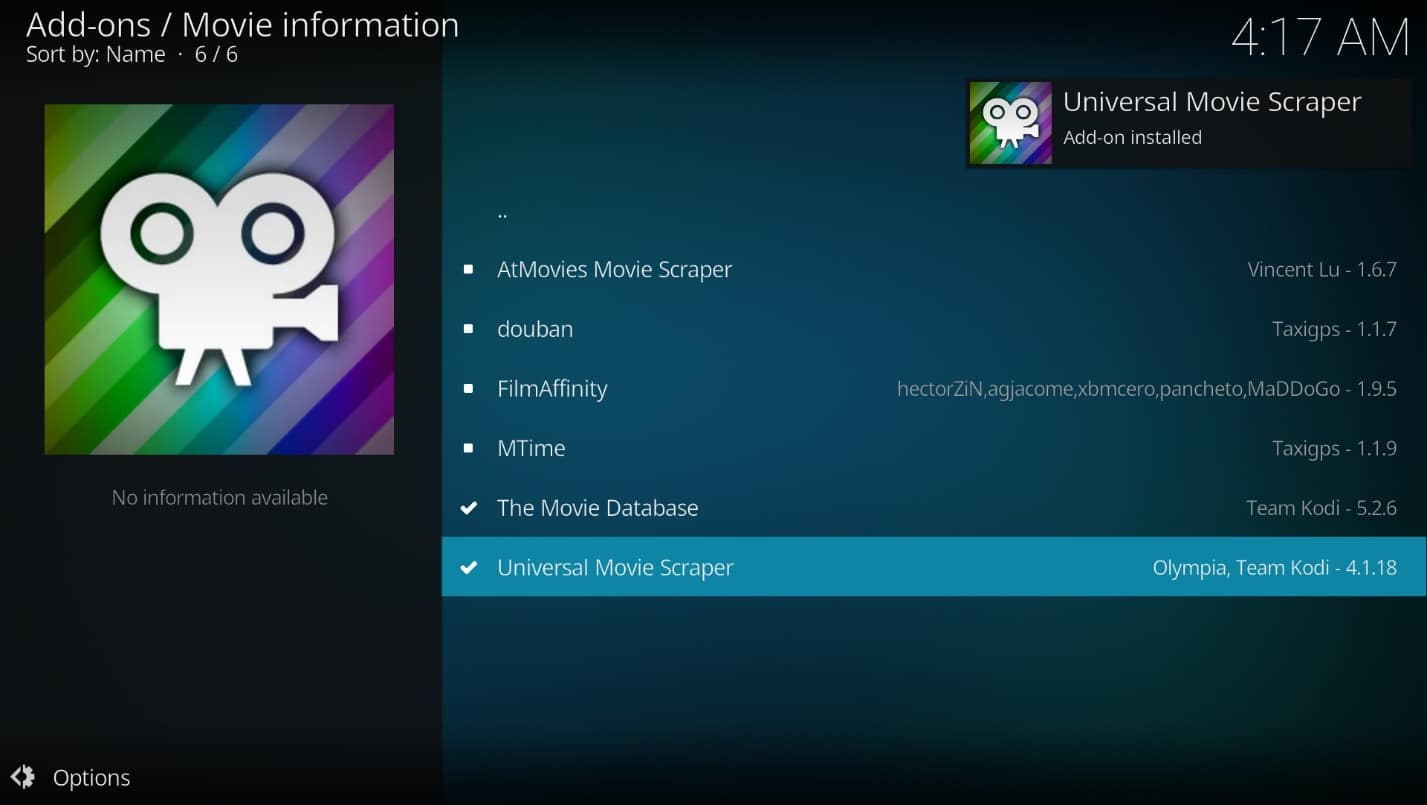
Phương pháp 2: Sử dụng Cập nhật xếp hạng IMDb nhẹ 5.0.2
Nếu bạn không muốn cài đặt tiện ích bổ sung đi kèm với ứng dụng Kodi và muốn dựa vào tiện ích bổ sung của bên thứ ba, bạn có thể sử dụng bản cập nhật xếp hạng Light IMDb 5.0.2 như những lựa chọn thay thế. Bạn có thể tải xuống tiện ích bổ sung dưới dạng tệp zip và cài đặt nó để nhận xếp hạng Kodi IMDb cho phim.
Lưu ý: Bạn nên sử dụng phương pháp này nếu phương pháp trước không hoạt động vì người dùng gặp rủi ro khi sử dụng bất kỳ tiện ích bổ sung nào của bên thứ ba.
1. cắm chìa khóa Windows. Nhập Chrome và khởi chạy nó.
Lưu ý: Bạn sử dụng trình duyệt web nào không quan trọng. Một ví dụ ở đây là Google.
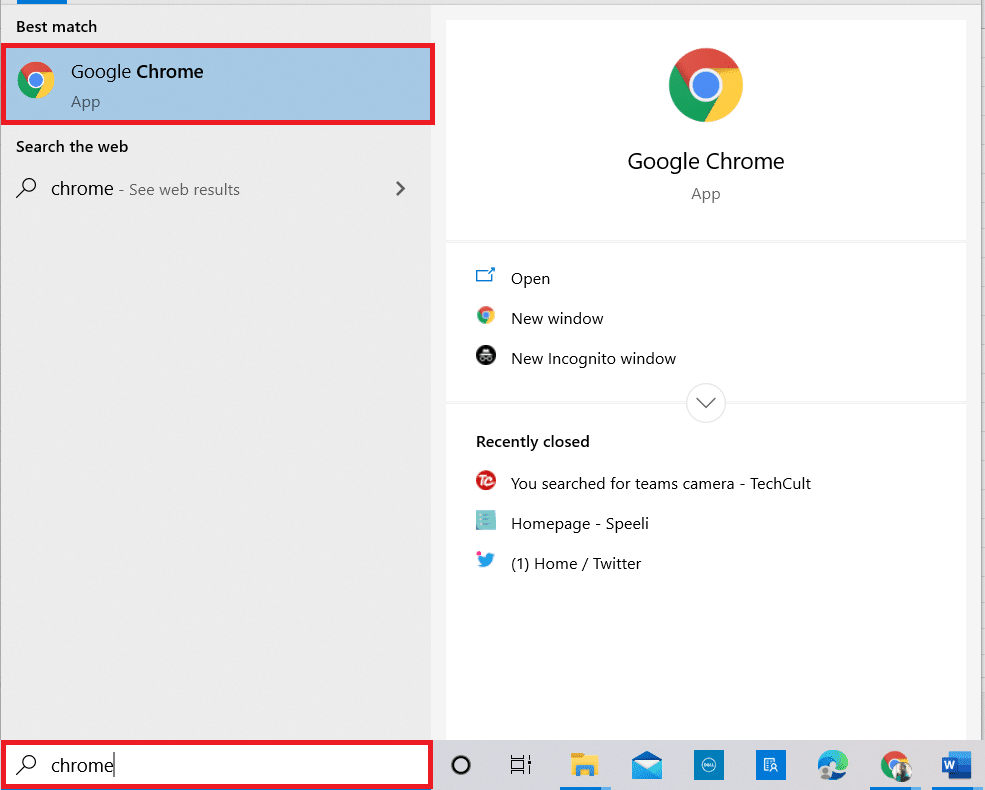
2. Truy cập trang Diễn đàn Kodi để cài đặt tiện ích bổ sung IMDb.
3. Cuộn xuống để tìm phần Tải xuống trên trang xuất hiện và nhấp vào liên kết được cung cấp để cài đặt.
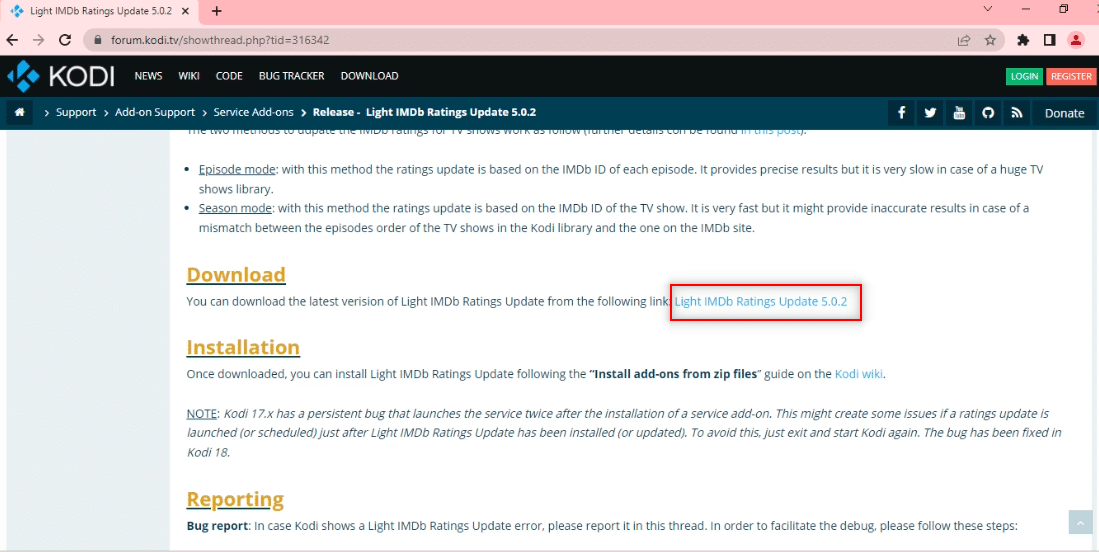
4. Khởi chạy ứng dụng Kodi trên máy tính của bạn như đã thực hiện trước đó.
5. Nhấp vào tab Tiện ích bổ sung trong ngăn bên trái của cửa sổ trang chính của ứng dụng.
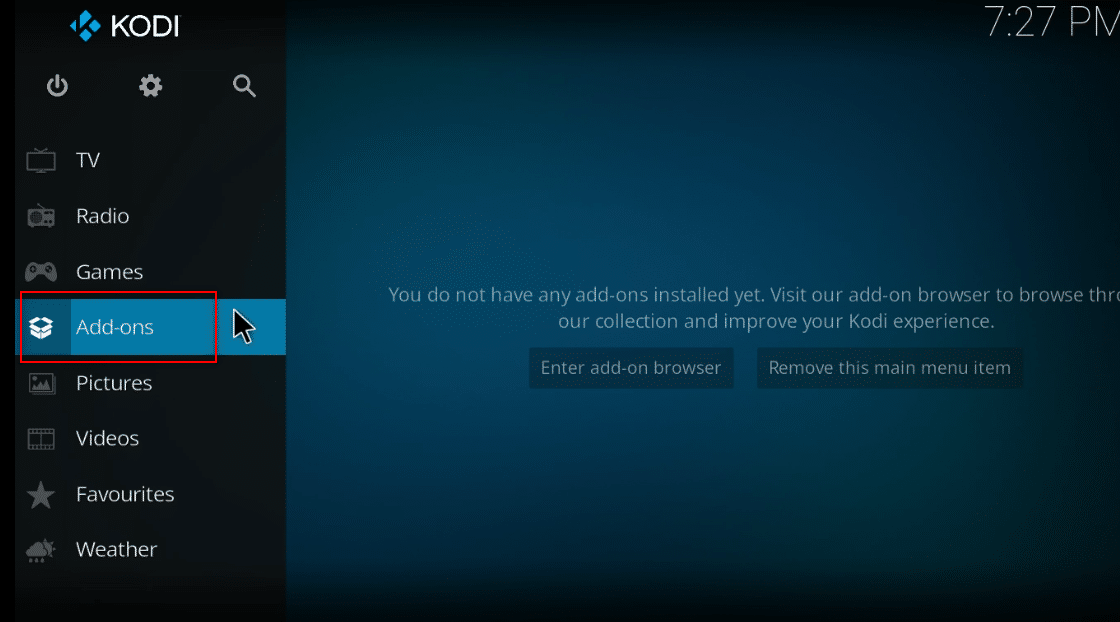
6. Nhấp vào Cài đặt.
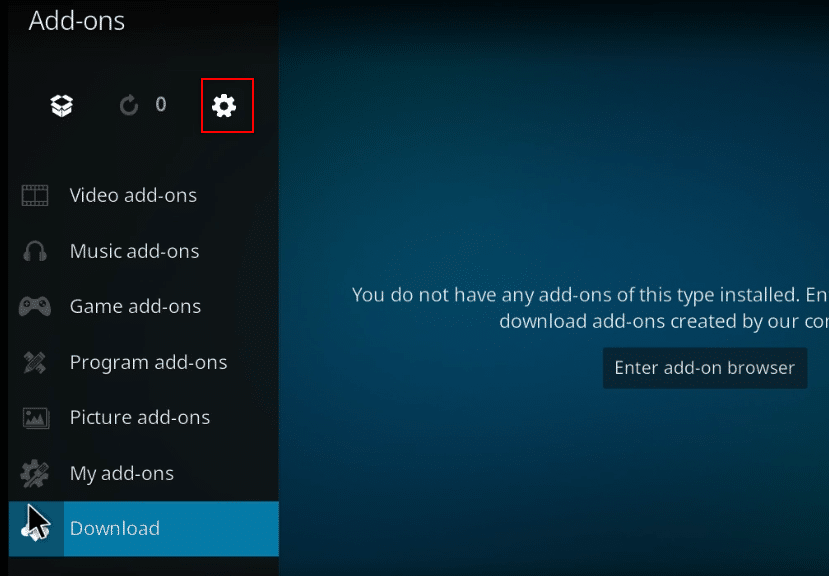
7. Kích hoạt nguồn không xác định.
Lưu ý: Bật cài đặt này sẽ cho phép cài đặt các tiện ích bổ sung từ các nguồn của bên thứ ba.
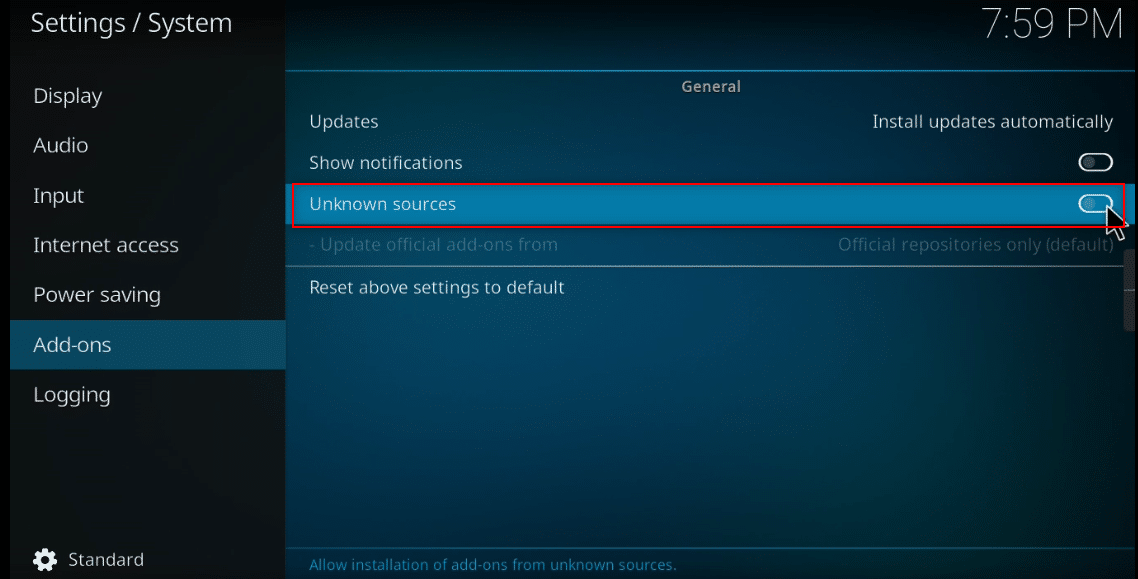
8. Nhấp vào Có trên Cảnh báo! Cửa sổ bật lên để xác nhận.
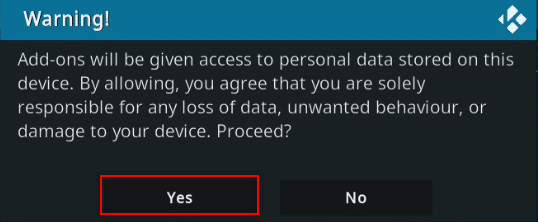
9. Nhấn phím Esc để quay lại cửa sổ tiện ích bổ sung trong ứng dụng Kodi.
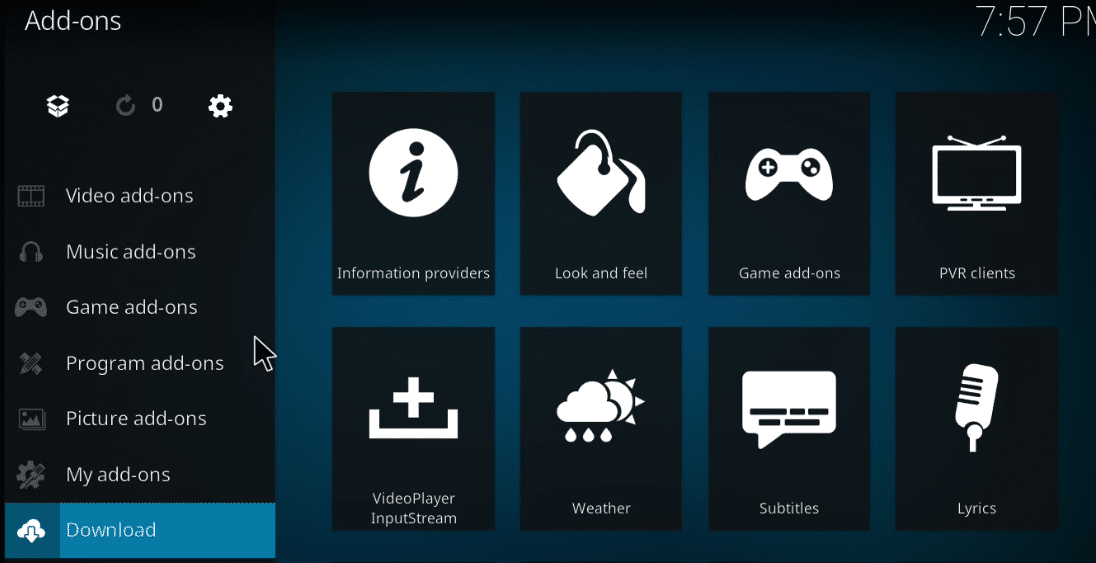
10. Nhấp vào biểu tượng hộp mở.
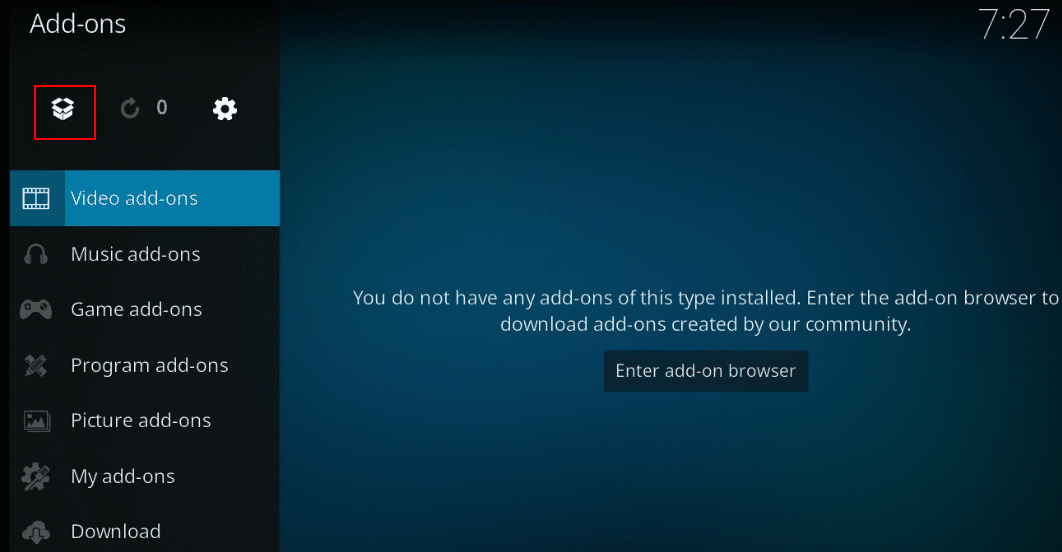
11. Chọn Cài đặt từ tệp zip.
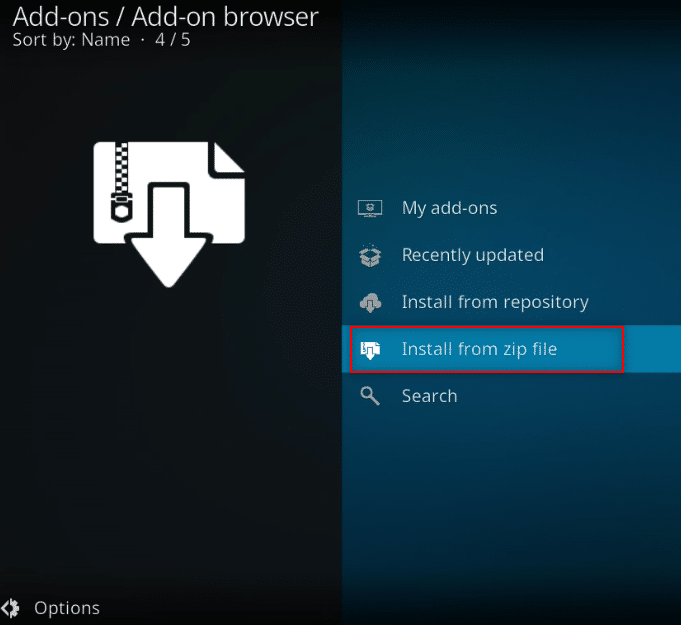
12. Chọn tệp zip đã tải xuống từ vị trí của nó để cài đặt tiện ích bổ sung trên ứng dụng Kodi.
Lưu ý: Sau khi cài đặt tiện ích bổ sung, một cửa sổ bật lên sẽ xuất hiện ở góc trên bên phải cho biết tiện ích bổ sung đã được cài đặt.
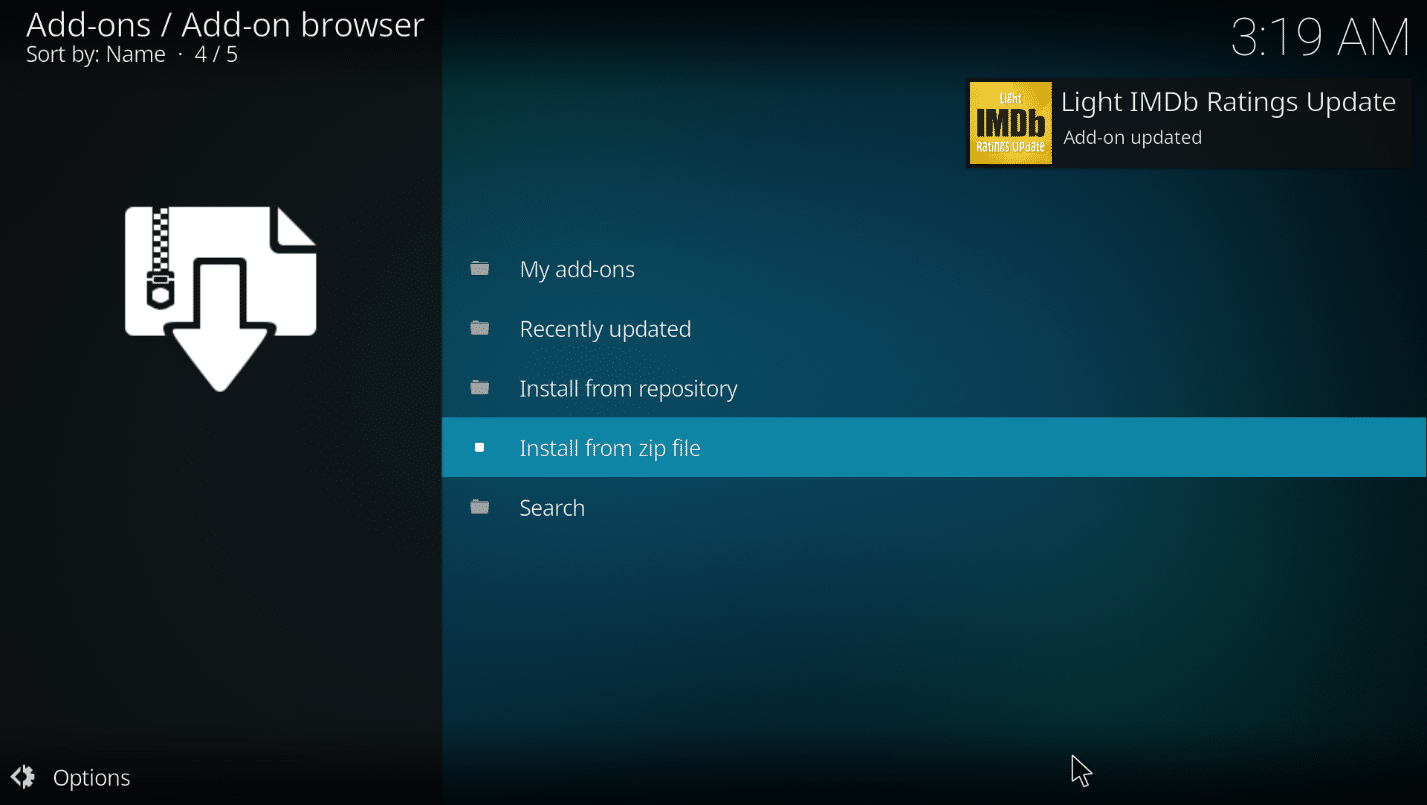
Đây là cách bạn có thể thêm tiện ích Light IMDB Kodi.
Phương pháp 3: Thêm IMDb cho thư mục được chỉ định
Nếu bạn muốn thêm IMDb vào Kodi và muốn nó được thêm rõ ràng cho một thư mục cụ thể, bạn có thể sử dụng phương pháp này. Nói cách khác, nếu bạn muốn sử dụng tiện ích bổ sung Universal Movie Scraper cho một thư mục cụ thể và sử dụng bất kỳ tiện ích bổ sung nào khác, chẳng hạn như tiện ích bổ sung mặc định trong các thư mục khác, bạn có thể dựa vào phương pháp này để thay đổi cài đặt dành riêng cho một thư mục cụ thể.
1. Khởi chạy Kodi trên hệ thống của bạn.
2. Nhấp vào tab Phim.
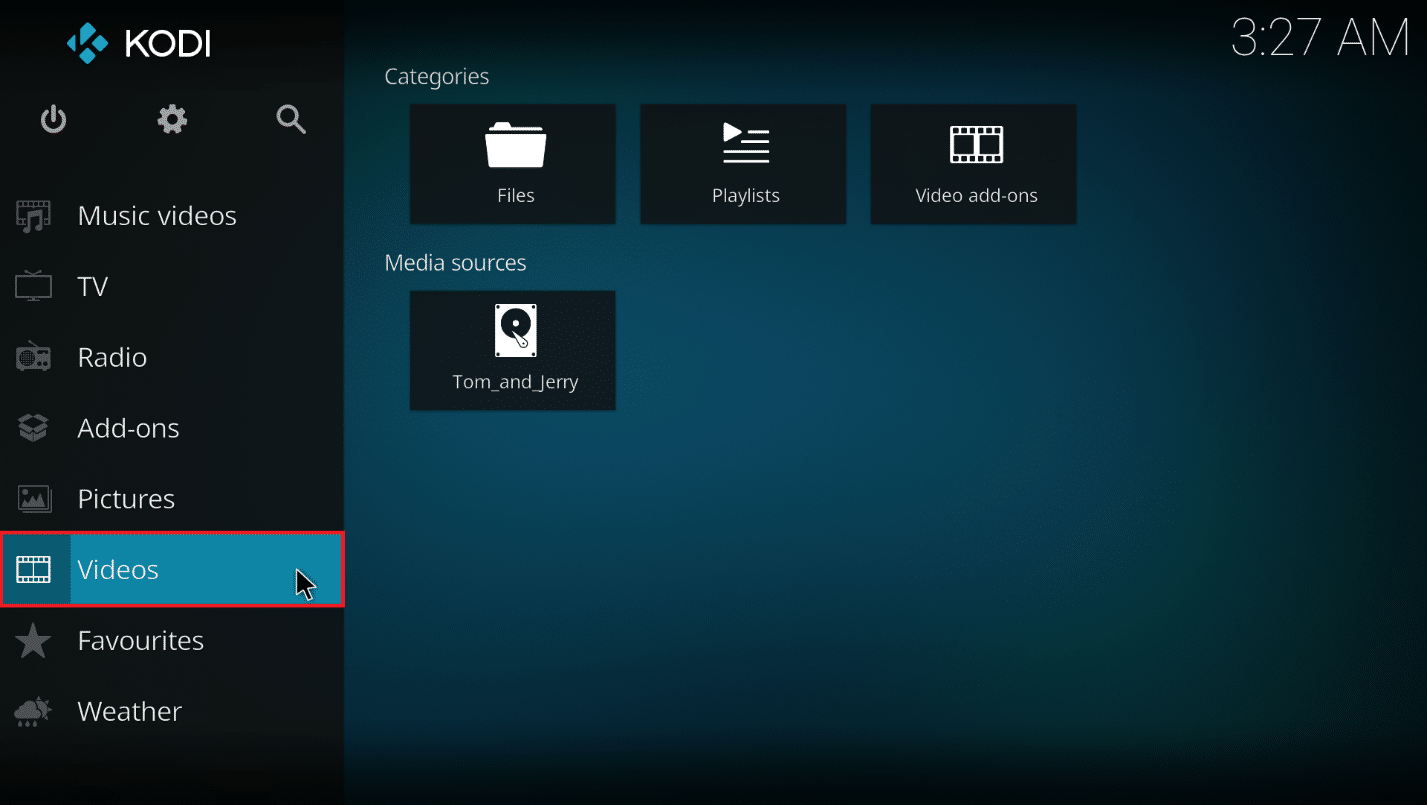
3. Nhấp vào Tệp.
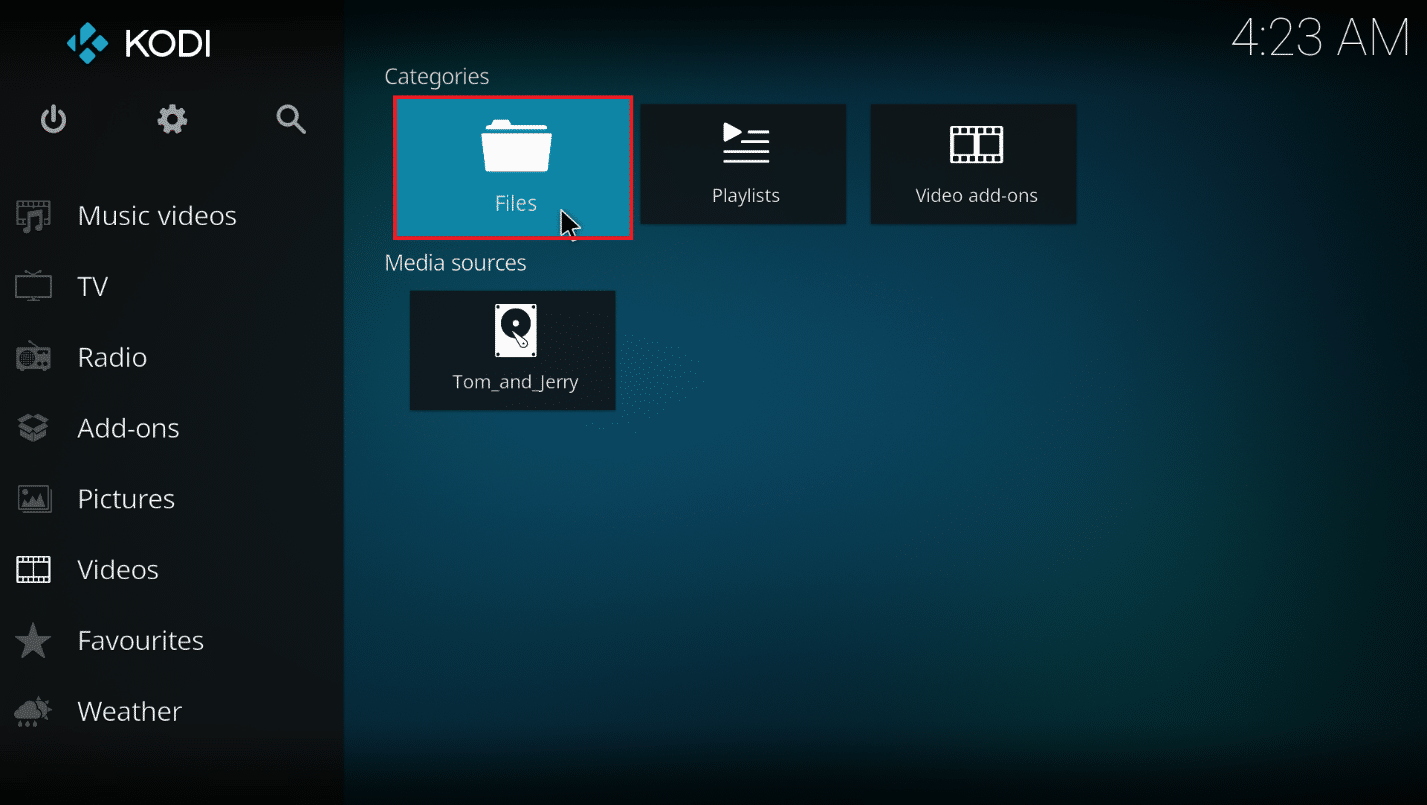
4. Nhấp chuột phải vào bất kỳ thư mục nào.
Lưu ý: Thư mục Telegram Desktop trong tab Video đã được chọn để làm rõ.
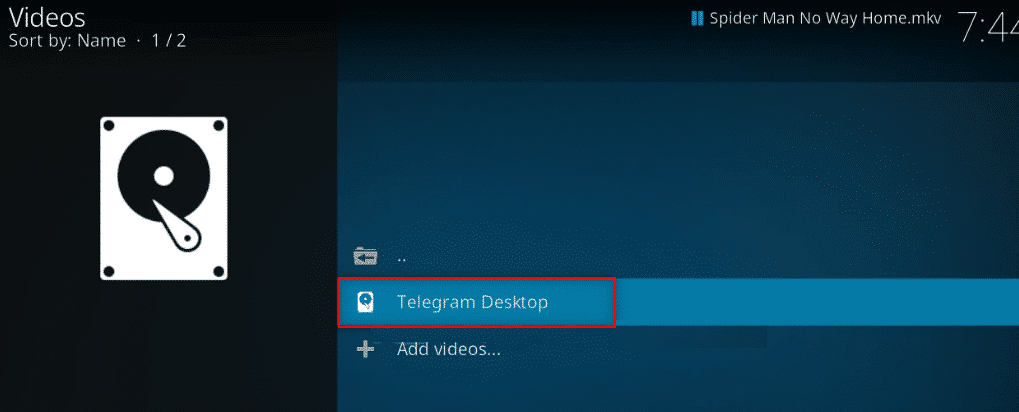
5. Chọn Chỉnh sửa nguồn từ menu.
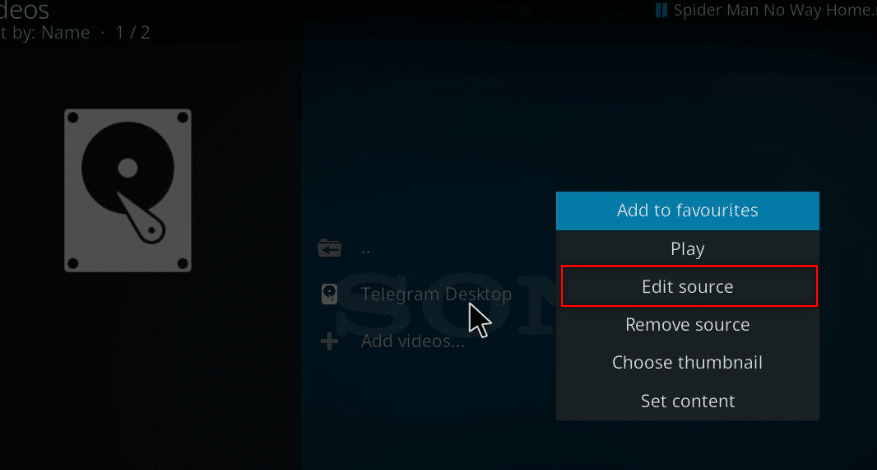
6. Bấm OK trong cửa sổ Chỉnh sửa nguồn video.
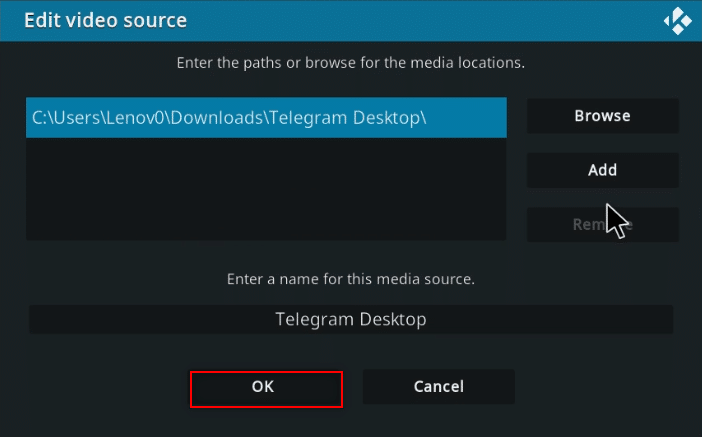
7. Nhấp vào Thư mục này chứa.
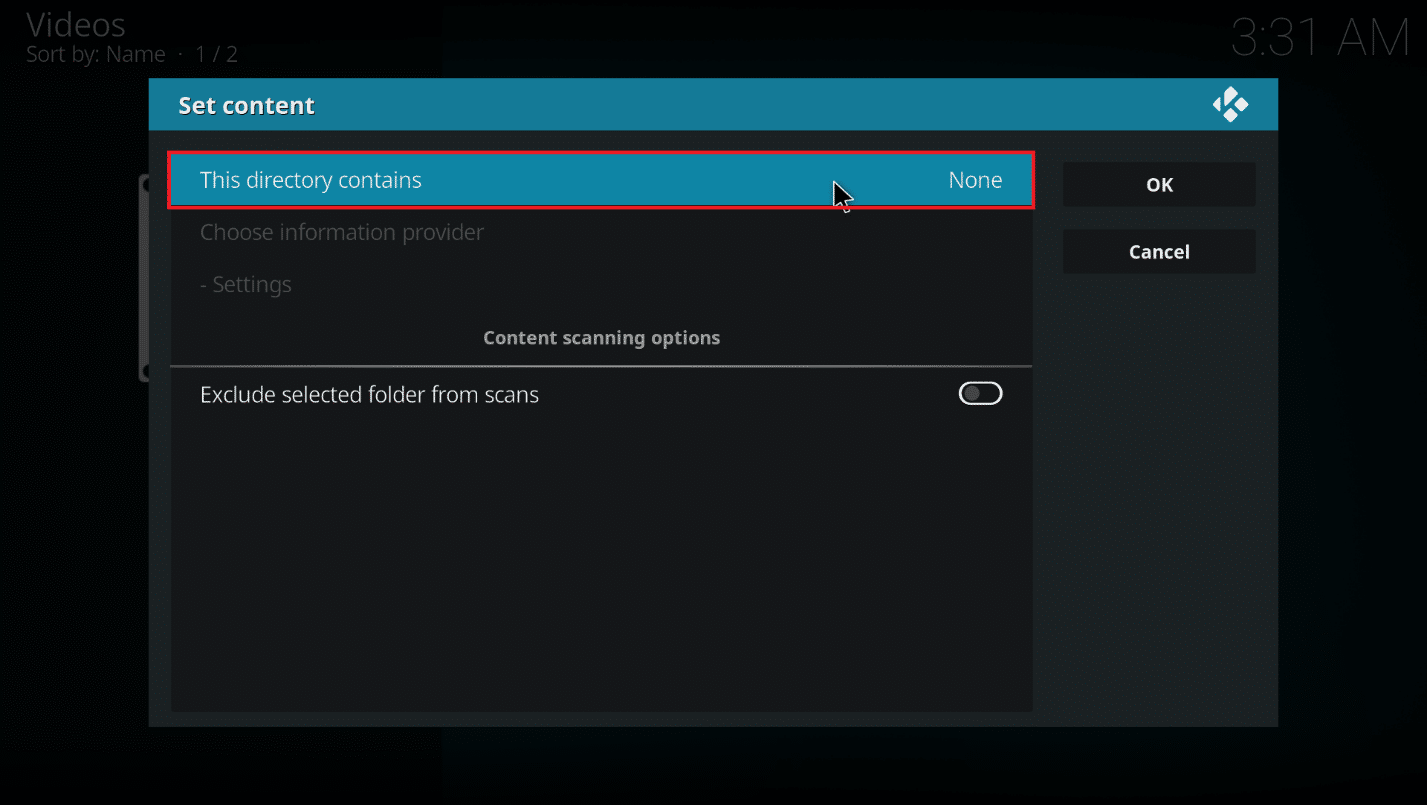
8. Chọn Phim để đặt loại dữ liệu của tệp.
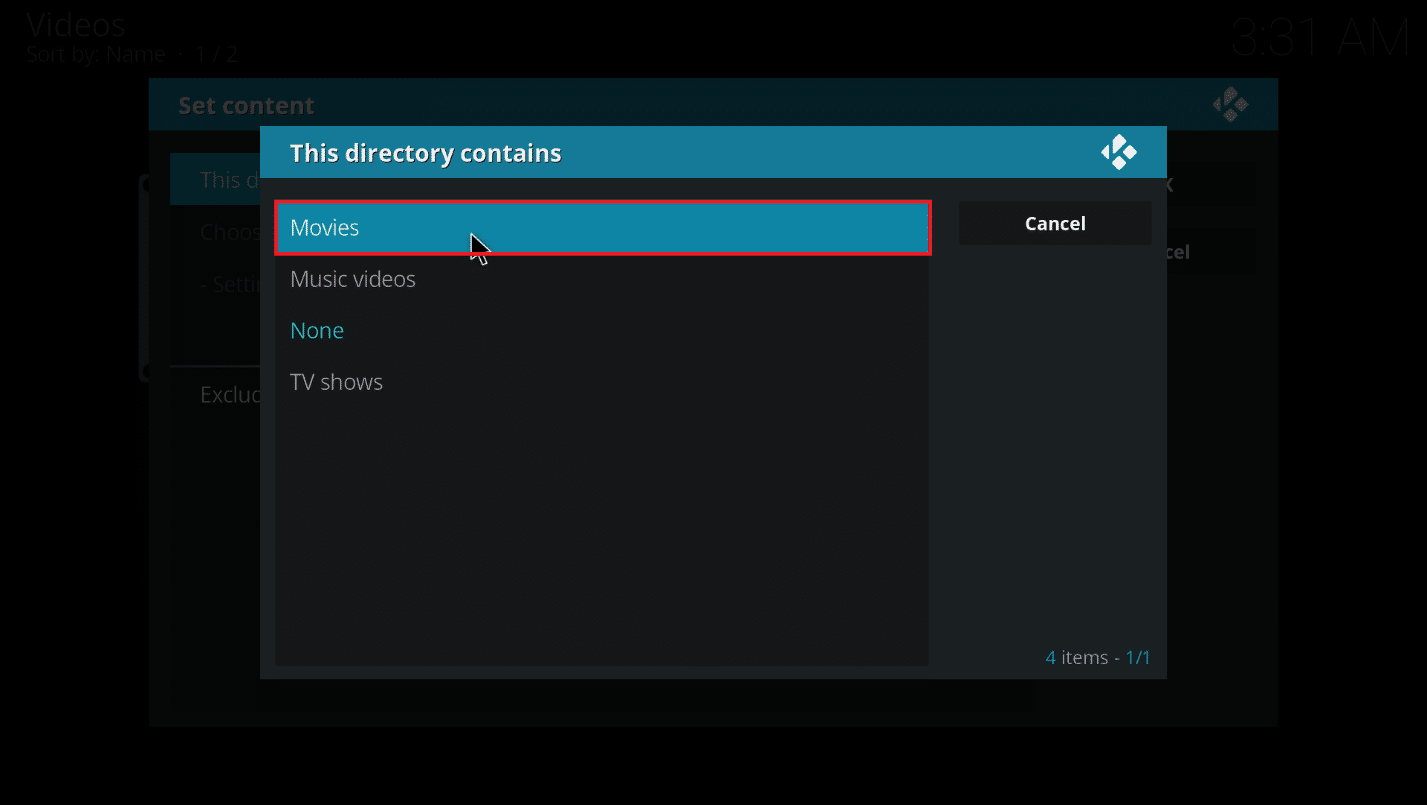
9. Bây giờ bấm vào Chọn nhà cung cấp thông tin.
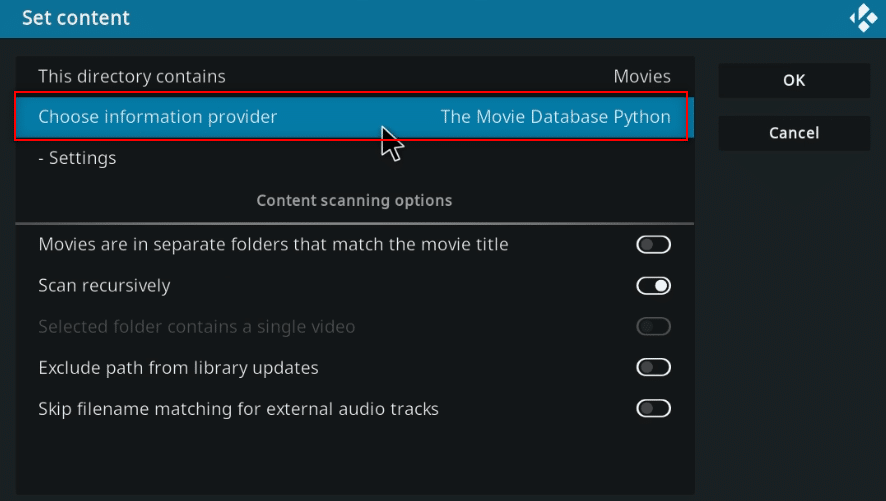
10. Chọn Universal Movie Scraper từ danh sách.
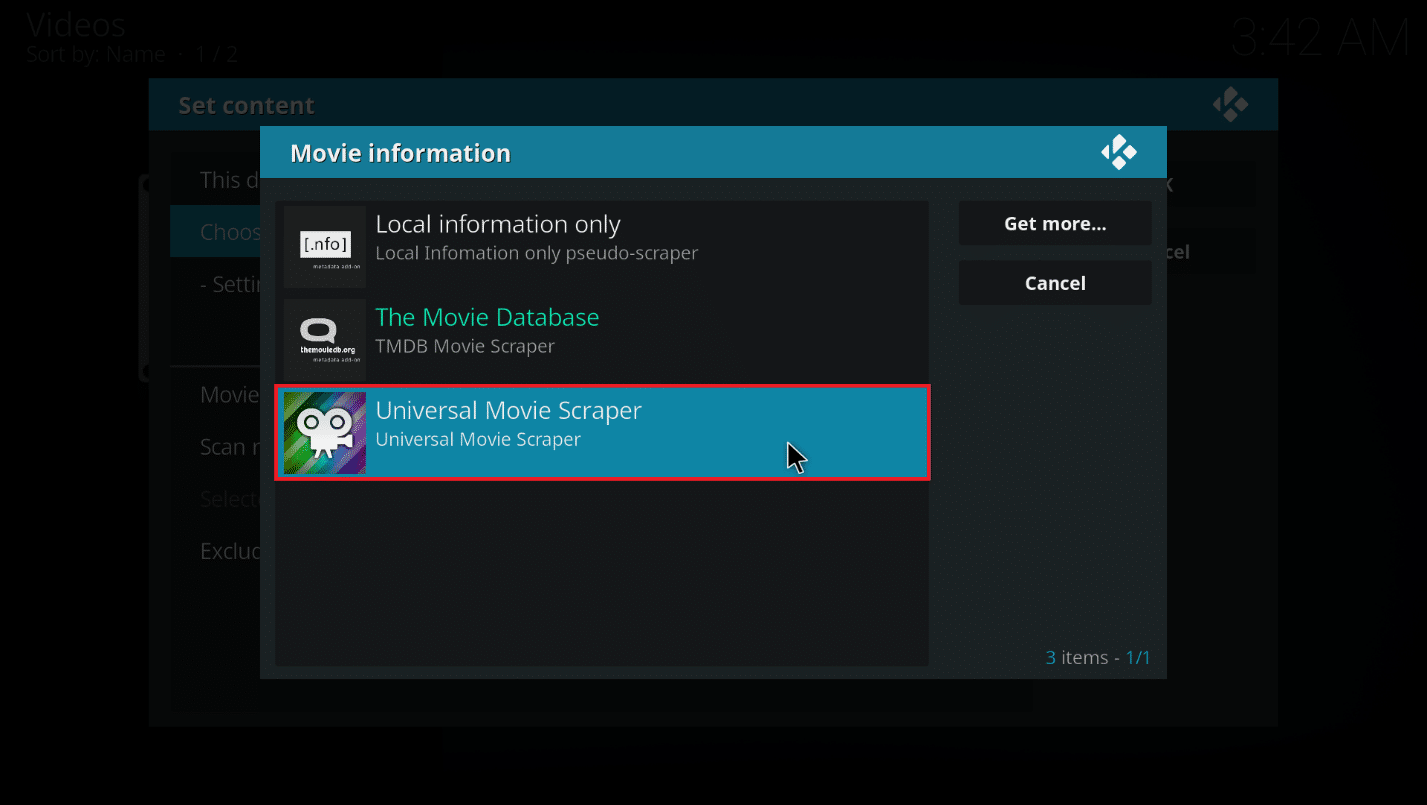
Lưu ý: Nếu bạn chưa cài đặt tiện ích bổ sung Universal Movie Scraper, hãy nhấp vào nút Nhận thêm… và chọn Universal Movie Scraper.
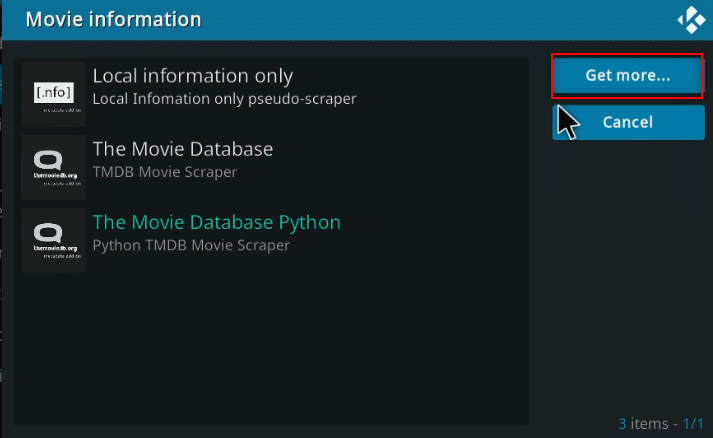
11. Nhấn OK.
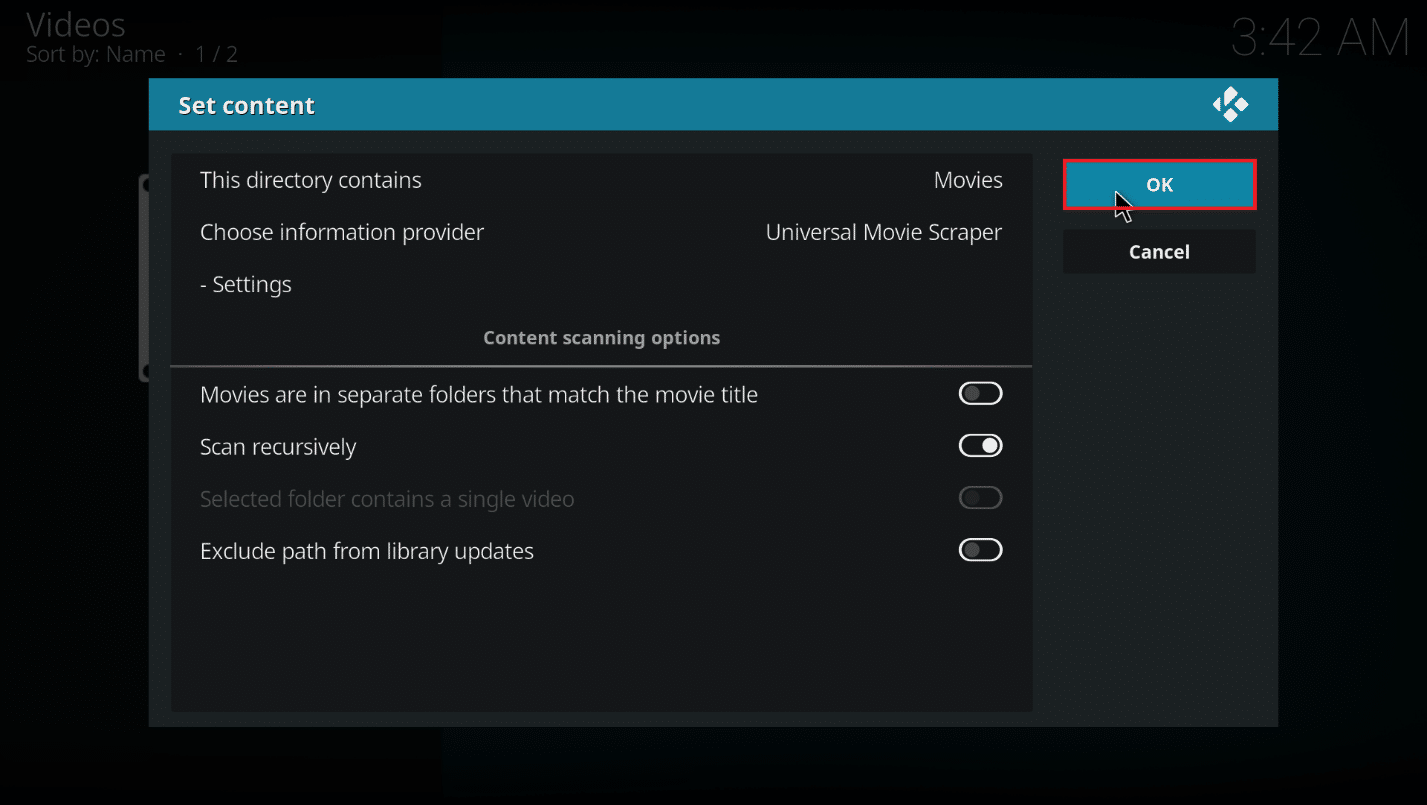
12. Nhấp vào Có trong cửa sổ bật lên.
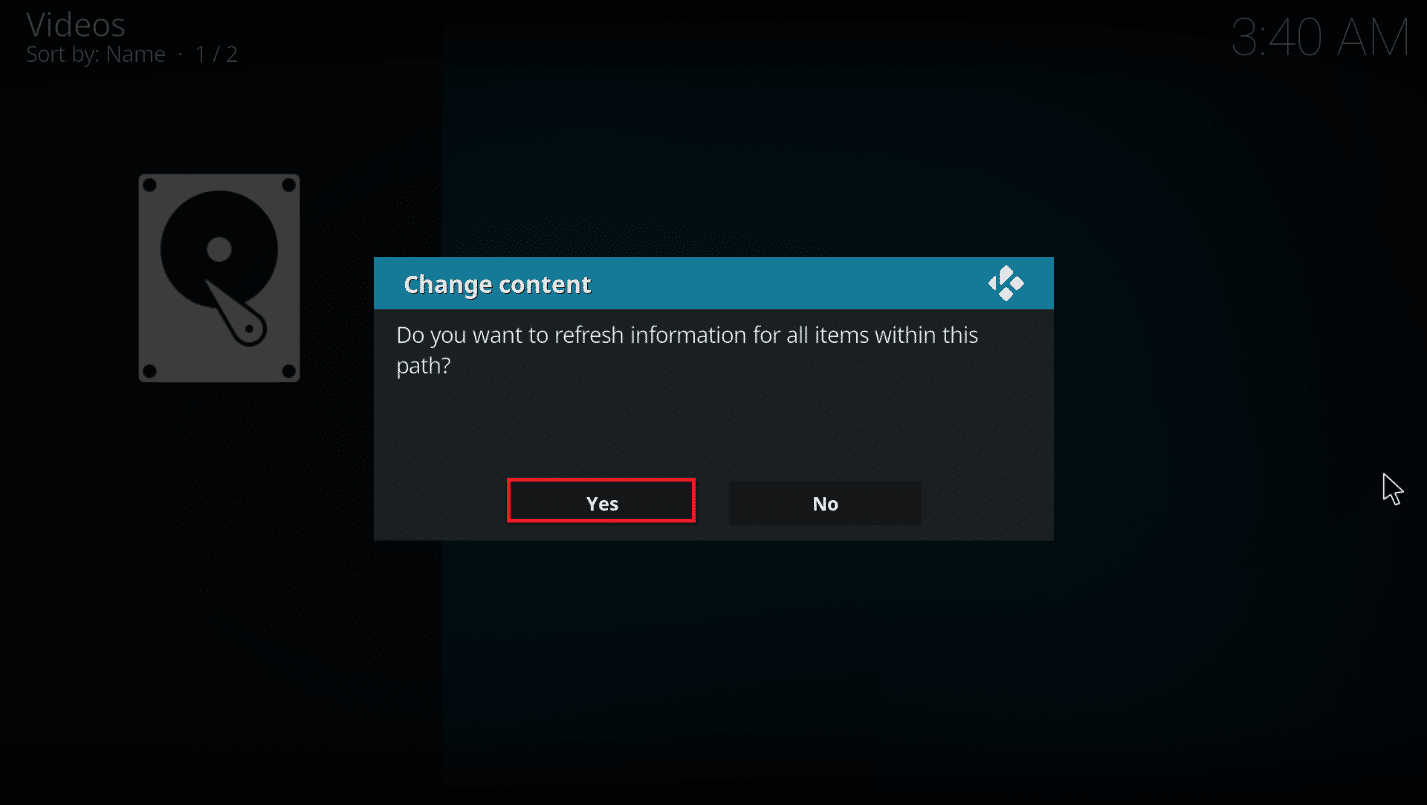
Mẹo chuyên nghiệp: Cách xem thông tin mà không cần nhấp vào tệp?
Nếu bạn muốn xem xếp hạng Kodi IMDb cho một tệp sau khi chọn tệp đó, bạn có thể thực hiện các bước sau trên máy tính của mình. Bạn sẽ cần cài đặt một tiện ích bổ sung để thay đổi cài đặt giao diện.
1. Khởi chạy ứng dụng Kodi trên hệ thống của bạn.
2. Nhấp vào biểu tượng Cài đặt trên trang chủ của ứng dụng Kodi.
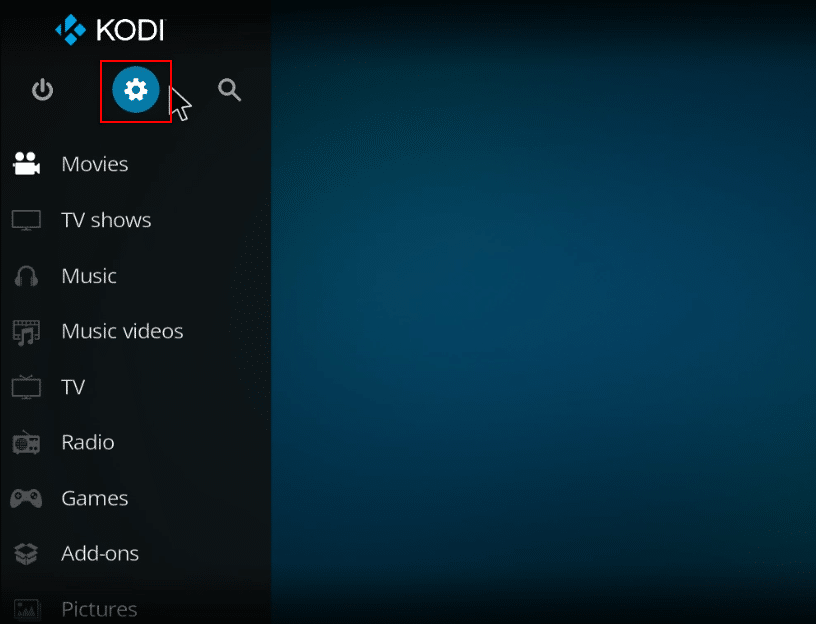
3. Nhấp vào Giao diện trong menu xuất hiện.
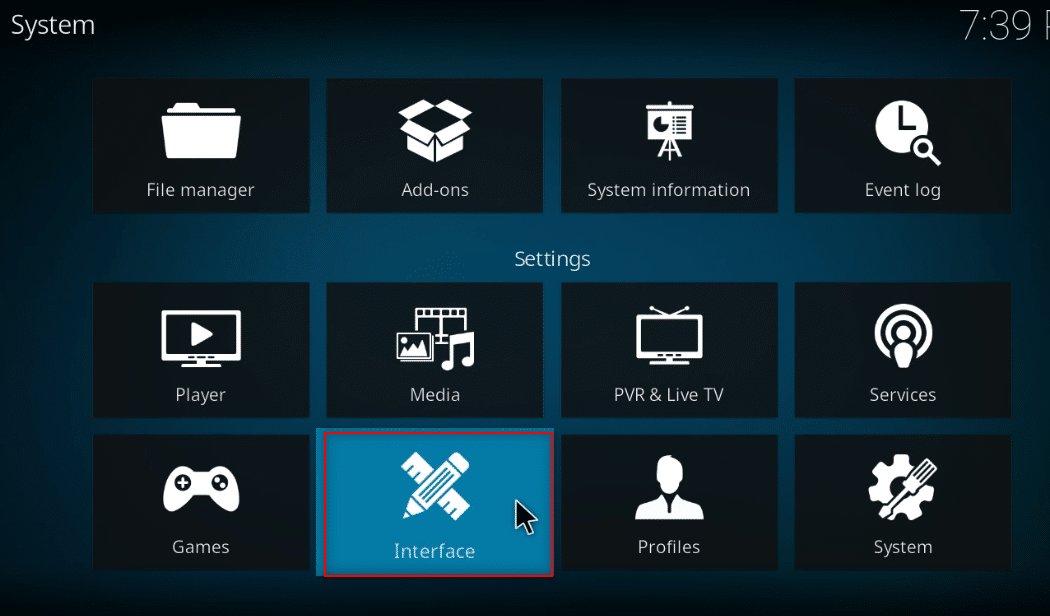
4. Chọn Skin ở khung bên trái.
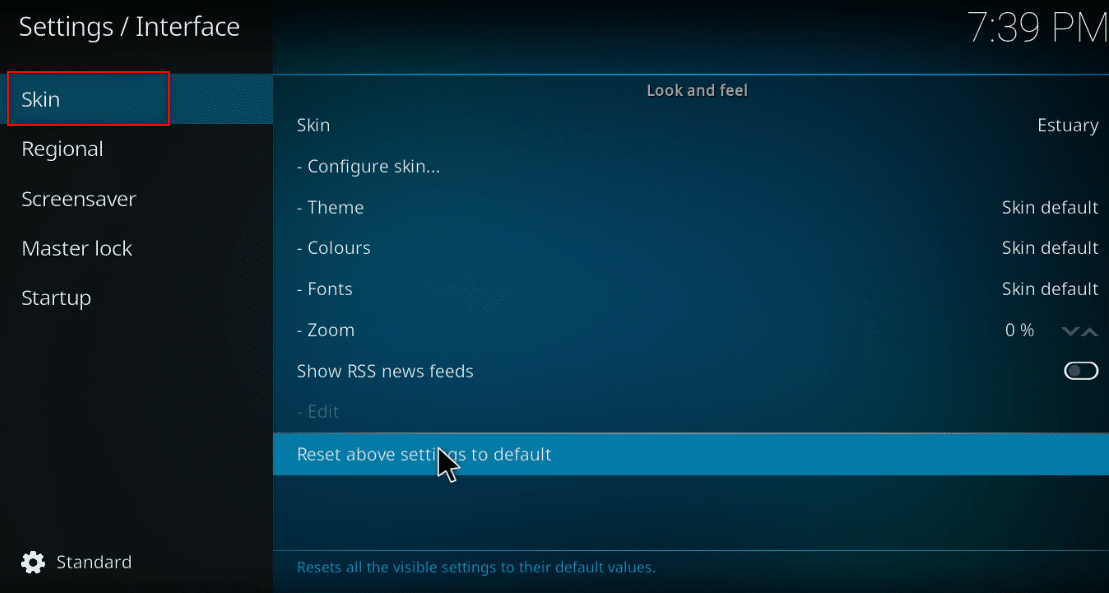
5. Bây giờ bấm vào Skin trong khung bên phải.
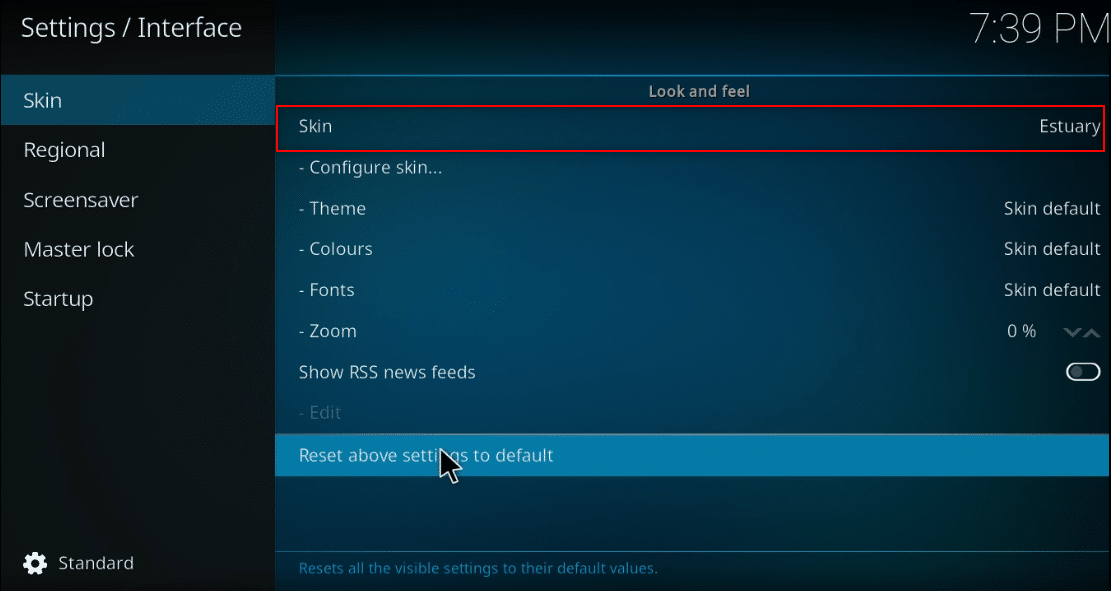
6. Nhấp vào nút Nhận thêm….
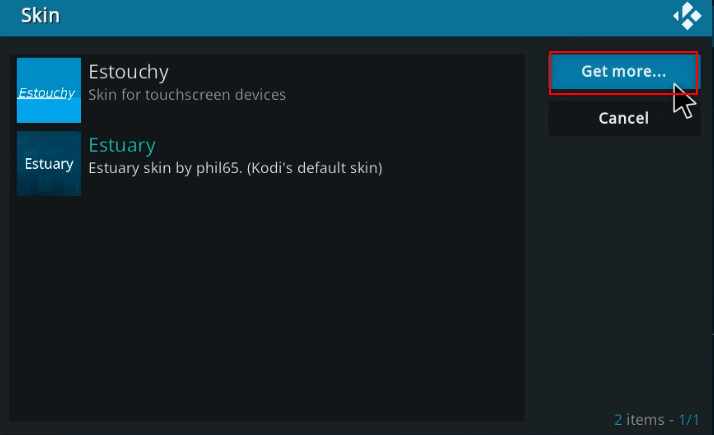
7. Chọn Confluence từ danh sách.
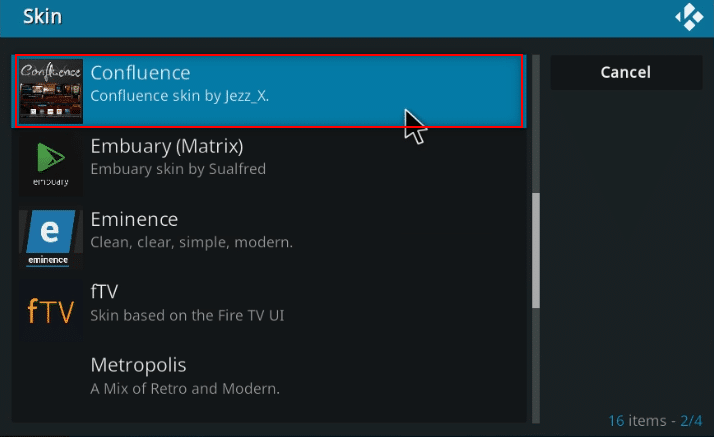
8. Khi tiện ích bổ sung được cài đặt, hãy nhấp vào Có trong cửa sổ bật lên.
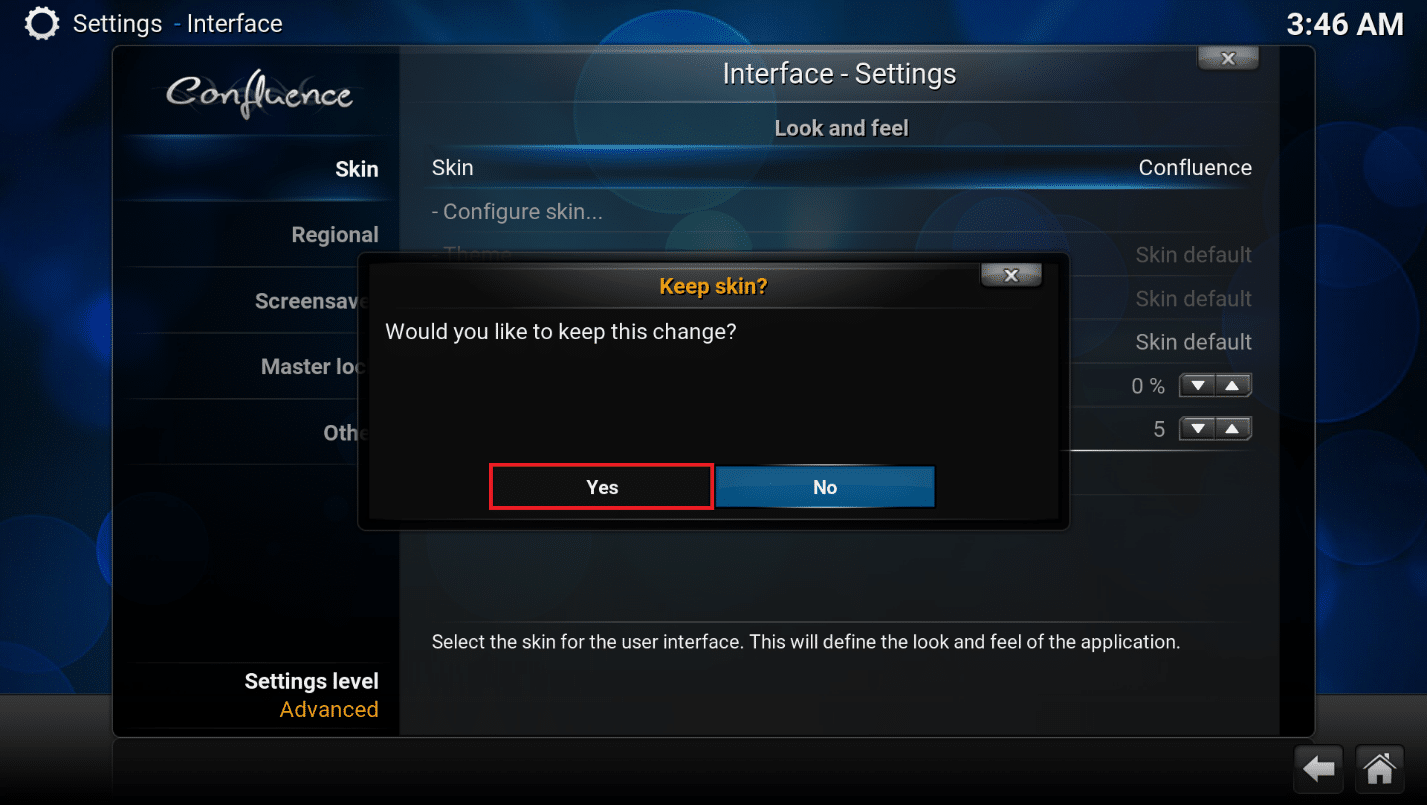
9. Bây giờ bạn có thể xem chi tiết IMDb trong tệp của mình.
Lưu ý: Bạn có thể dễ dàng khôi phục giao diện mặc định nếu bạn không muốn giao diện này. Thực hiện theo các bước tương tự và chọn Cửa sông là giao diện mặc định của Kodi.
Câu hỏi thường gặp (FAQ)
Q1. Điều gì xảy ra nếu tiện ích bổ sung Universal Movie Scraper trong Kodi chưa được cài đặt?
câu trả lời Vì tiện ích bổ sung này có sẵn trong kho Kodi nên bạn sẽ có thể cài đặt nó một cách dễ dàng. Vui lòng kiểm tra kết nối internet của bạn và cập nhật ứng dụng Kodi nếu bạn gặp khó khăn khi cài đặt. Sau đó thử cài đặt lại.
Q2. Có an toàn khi sử dụng Kodi mà không cần VPN không?
câu trả lời Không phải tất cả các kho Kodi đều an toàn và hợp pháp. Hầu hết các kho chứa nội dung có bản quyền, điều này sẽ dẫn đến các vấn đề pháp lý. Đây là lý do tại sao nên sử dụng VPN.
Q3. VPN tốt nhất để sử dụng với Kodi là gì?
câu trả lời NordVPN, IPV Biến, ExpressVPN, CyberGhost và VyprVPN là những VPN tốt nhất hàng đầu để sử dụng với Kodi.
***
Chúng tôi hy vọng bài viết này hữu ích và giải thích các phương pháp thêm IMDb vào Kodi trên hệ thống của bạn Windows 10. Bạn có thể thực hiện các phương pháp trong bài viết để xem xếp hạng Kodi IMDb, đánh giá và chi tiết phim. Để lại những gợi ý có giá trị của bạn và đăng câu hỏi của bạn về nó trong phần bình luận. Cũng cho chúng tôi biết những gì bạn muốn tìm hiểu tiếp theo.
